Open7
VSCodeのおすすめ設定・おすすめ拡張機能について
ピン留めされたアイテム
気に入っているやつなどを発見したら、その都度まとめる。
ポジション関係なく共通で役立つもの
- Todo Tree
- TODO や FIXME などのコメント タグをすばやく検索し、アクティビティ バーのツリー ビューに表示できまう。
- Indent-Rainbow
- インデントを入れると、色付けしてわかりやすくしてくれる。for文とかif文とかのインデント問題を発見しやすい。
- Rainbow CSV
- vscode-icons
- GitLens
- Code Spell Checker
- Markdown All in One
- zenkaku
Web開発者向け📝
- Tailwind CSS IntelliSense
- Live Server
- Console Ninja
- Prettier
参考・引用
Python の VSCode拡張機能
-
Python Indent
-
Formatter「autopep8」
Python の保存時に自動フォーマットする設定
setting.json
"[Python]": {
"editor.defaultFormatter": "ms-python.autopep8",
"editor.formatOnSave": true
}
- Linter「Pylint」
setting.json
invalid-name(C0103)を無視する。
line-too-long(C0301)を無視する。
"pylint.args": [
"--disable=C0103", // invalid-name
"--disable=C0301", // line-too-long
],
- Python拡張機能とPylanceのインストール
setting.json
"python.languageServer": "Pylance"
JS の Debug に役立つ『Console Ninja』
- Console Ninjaは、console.log の出力をエディタ内で直接確認できる様になる、VSCodeの拡張機能です。
- console.log の出力をコードの横に表示
- すべてのログを時系列で確認できる専用のビューア
- ログの詳細を確認できるマウスオーバー機能
- ViteやWebpack、Next.jsなどの最新フレームワークに対応
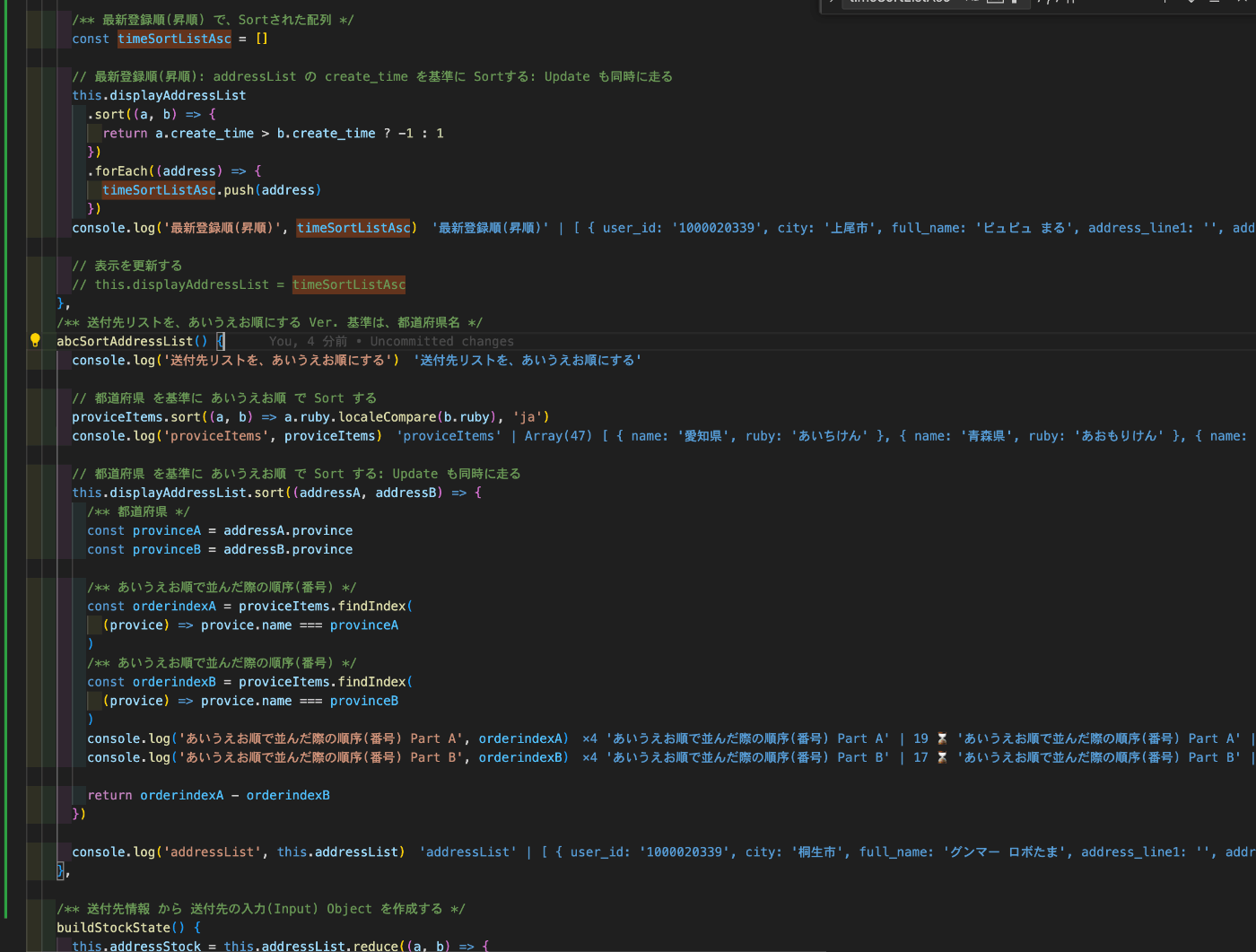
-(ハイフン)をダブルクリックでの範囲選択の対象にする設定方法
- VSCodeで、ハイフンも ダブルクリックで範囲指定できるようにする設定
VSCodeでハイフン区切りの単語もダブルクリックで一括選択するには、
以下の手順で設定を変更します。
- VSCodeを開きます。
- コマンドパレットを開くためにCtrl + Shift + P(Windows/Linux)またはCmd + Shift + P(Mac)を押します。
- 「設定を開く」(Preferences: Open Settings)と入力して検索し、選択します。

- 「Editor: Word Separators」と検索します。
- 「Editor: Word Separators」の設定に表示されるデフォルトの区切り文字から、ハイフン(-)を削除します。
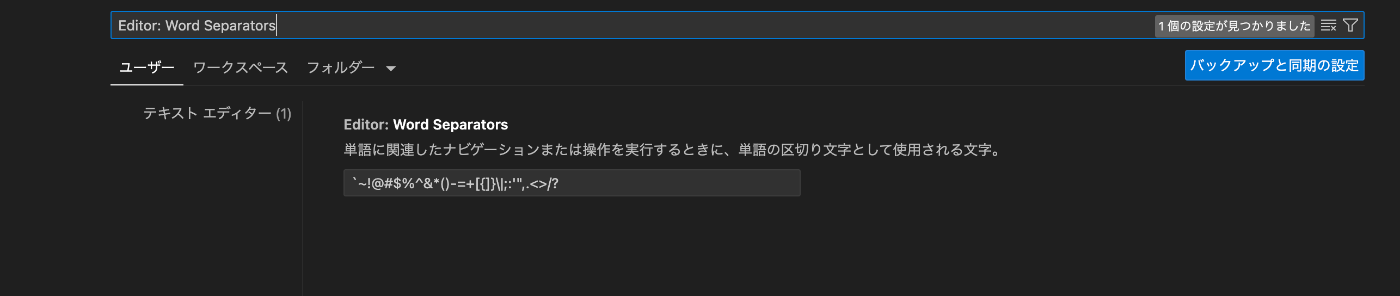
上記手順により、ハイフンを含む文字列(ケバブケースなど)をダブルクリックした際に、ハイフンも含めて全体が選択されるようになります。
typoミスを防ぐ Code Spell Checker
VSCodeでファイル保存時にインテンドを自動整形する設定 Ver. JS/TS
-
VSCodeにフォーマッター(Code formatter)の拡張機能を追加する
-
setting.json を Update
setting.json
{
"editor.defaultFormatter": "esbenp.prettier-vscode",
"editor.tabSize": 2,
"editor.formatOnSave": true
}
Code Runner
特定行のCodeをVSCode上で実行できる💪🥺🔥